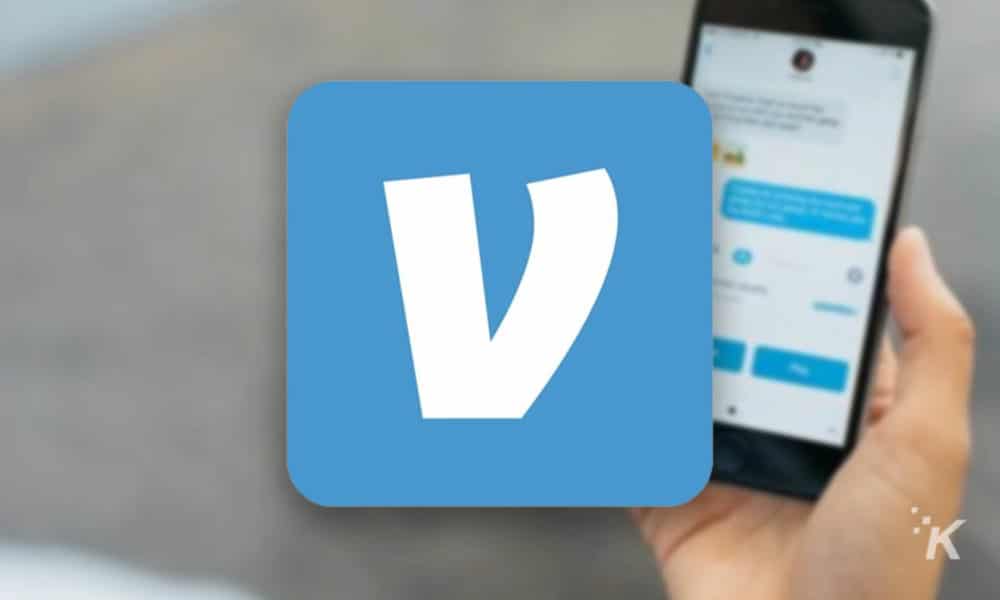Je hebt net een Google Home (of Google Home Mini) gekocht en wilt deze zo snel mogelijk instellen, zodat je vragen kunt stellen, muziek kunt streamen en video naar je tv kunt streamen (mits je een Chromecast hebt). Maar waar begin je? Hoe train je hem om je stem te herkennen en waar voeg je je favoriete muziekdiensten, zoals Spotify en Deezer, toe?
We beantwoorden al deze vragen en meer in deze eenvoudige handleiding, die is ontworpen om u te helpen uw nieuwe persoonlijke assistent snel en met minimale inspanning aan de slag te krijgen.
1. Sluit je Google Home aan en installeer de app.
Eerst moet je je Google Home-apparaat verbinden. Installeer vervolgens de Google Home-app op je Android-apparaat, ervan uitgaande dat je dat nog niet hebt gedaan. Zorg ervoor dat je apparaat is verbonden met het wifi-netwerk waarmee je je Google Home wilt verbinden en open vervolgens de Google Home-app.
Volgende lezen: Google Home-recensie
2. Verbind je telefoon met Google Home
Tik in de app op Aan de slag, selecteer het Google-account dat je met je Google Home wilt gebruiken en selecteer OK. U wordt gevraagd om de app locatietoegang te geven, zodat deze apparaten in de buurt kan vinden die moeten worden geactiveerd. Doe dit en tik vervolgens op OK.
De app begint te zoeken naar apparaten. Zodra je de Google Home hebt gevonden die je wilt instellen, tik je op Volgende en ben je ermee verbonden. Je hoort een toon op je Google Home om te bevestigen dat je het juiste apparaat instelt. Tik op Ja als je het geluid hoort.
3. Stel de taal, regio en wifi-thuisnetwerk in.
Kies uw regio uit de lijst en tik op Doorgaan, kies vervolgens een taal en tik nogmaals op Doorgaan. Kies vervolgens de kamer waarin uw Google Home zich bevindt uit de lijst; dit helpt je om media te streamen als je meerdere apparaten hebt. Kies hierna het wifi-netwerk waarmee je de Google Home wilt verbinden. U kunt Wachtwoord ophalen selecteren om het netwerkwachtwoord automatisch van uw telefoon of tablet te krijgen, of u kunt op “Handmatig invoeren” tikken om het zelf in te voeren.
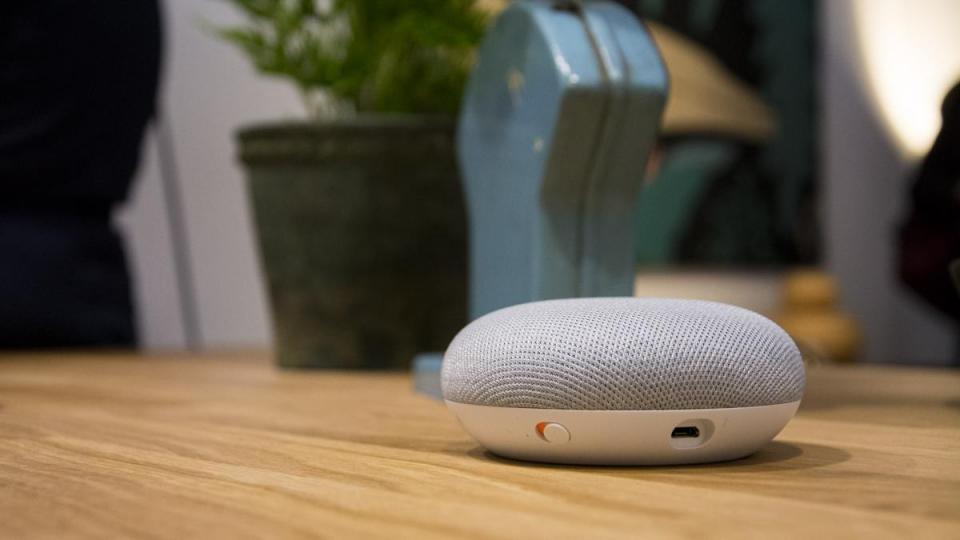
4. Stemherkenning instellen
Tik op Volgende en “Ja, ik doe mee” om de vereiste machtigingen goed te keuren, waarna u wordt gevraagd uw stem aan de assistent te leren. Hierdoor kan uw Google Home gepersonaliseerde antwoorden op uw vragen geven, en andere gebruikers kunnen hetzelfde doen door later spraakherkenning in te stellen vanaf hun eigen Android-apparaat.
5. Voeg je adres toe
Geef de app vervolgens locatietoegang zodat het uw adres automatisch kan aanvullen, of tik op de juiste knop om het handmatig in te voeren. U kunt deze stap overslaan, maar de wizard kan u geen informatie geven over het weer, verkeer en lokale bedrijven.
6. Koppel je muziek- en videodiensten
Tik op Abonneren als je e-mails met de nieuwste Google Home-tips wilt ontvangen, waarna je wordt uitgenodigd om muziekservices te koppelen. Tik op + en volg de stappen om het account te koppelen voordat u op Volgende tikt. Als u meer dan één muziekservice toevoegt, kiest u desgevraagd welke u als standaard wilt instellen en tikt u nogmaals op Volgende. Doe tot slot hetzelfde met uw videodiensten.
7. Voeg je Chromecasts toe
Chromecast-apparaten in je netwerken worden automatisch gekoppeld aan Google Home, zodat je muziek en video’s naar ze kunt streamen met alleen je stem. Tik op Volgende en je hebt de mogelijkheid om al je gekoppelde apparaten een andere naam te geven, zodat ze gemakkelijker te zeggen zijn en Google Home ze kan herkennen.
Volgende lezen: Chromecast-audiobeoordeling
8. Bekijk een overzicht van alles wat je hebt ingesteld
Er verschijnt een overzichtsscherm waarin u alles ziet wat u hebt ingesteld. U kunt ervoor kiezen om op dit punt meer functies in te stellen of op Doorgaan en “Installatie voltooien” te tikken. Alle instellingen die je hebt ingevoerd, kunnen later eenvoudig worden gewijzigd via de zijbalk van de Google Home-app.